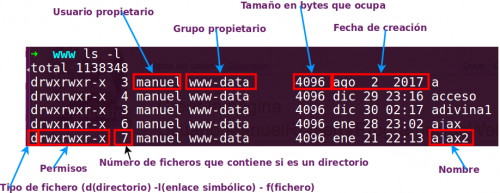Diferencia entre revisiones de «Usuario:ManuelRomero/ProgramacionWeb/INAEM2017/linux»
De WikiEducator
(→mkdir) |
(→ls) |
||
| (2 revisiones intermedias por el mismo usuario no mostrado) | |||
| Línea 14: | Línea 14: | ||
==ls== | ==ls== | ||
<br /> | <br /> | ||
| − | + | *'''ls''' (de listar ('''l'''i'''s'''t) | |
listar el contenido de un directorio o fichero. | listar el contenido de un directorio o fichero. | ||
<source lang=bash> | <source lang=bash> | ||
| Línea 26: | Línea 26: | ||
[[Archivo:ls_2.png|500px]] | [[Archivo:ls_2.png|500px]] | ||
| − | |||
}} | }} | ||
==cd ('''c'''hange '''d'''irectory, cambiar directorio)== | ==cd ('''c'''hange '''d'''irectory, cambiar directorio)== | ||
<br /> | <br /> | ||
| − | |||
*'''cd''' sirve para cambiar de directorio a una ruta distinta de la que te encuentras. | *'''cd''' sirve para cambiar de directorio a una ruta distinta de la que te encuentras. | ||
*Por ejemplo, si estas en el directorio /home/alumno y deseas acceder a /home/alumnos/web, seria: | *Por ejemplo, si estas en el directorio /home/alumno y deseas acceder a /home/alumnos/web, seria: | ||
| Línea 44: | Línea 42: | ||
</source> | </source> | ||
*También nos podemos mover al directorio superior del que nos encontramos | *También nos podemos mover al directorio superior del que nos encontramos | ||
| − | + | *Si estás en /home/alumno y deseas subir un nivel (es decir ir al directorio /home), ejecutas: | |
| − | + | ||
| − | Si estás en /home/alumno y deseas subir un nivel (es decir ir al directorio /home), ejecutas: | + | |
<source lang=bash> | <source lang=bash> | ||
$ cd .. | $ cd .. | ||
</source> | </source> | ||
| − | |||
| − | |||
{{Nota|Cuidado con poner o no la barra al principio. | {{Nota|Cuidado con poner o no la barra al principio. | ||
| Línea 64: | Línea 58: | ||
#es una ruta absoluta | #es una ruta absoluta | ||
</source> | </source> | ||
| − | |||
}} | }} | ||
| + | |||
<br /> | <br /> | ||
| + | |||
==pwd== | ==pwd== | ||
<br /> | <br /> | ||
| − | + | *pwd ('''p'''rint '''w'''orking '''d'''irectory, mostrar el directorio actual)| | |
Pwd (muestra la ubicación donde estamos | Pwd (muestra la ubicación donde estamos | ||
| Línea 78: | Línea 73: | ||
</source> | </source> | ||
<br /> | <br /> | ||
| − | + | ||
<br /> | <br /> | ||
| + | |||
==mkdir== | ==mkdir== | ||
Última revisión de 23:17 9 feb 2018
Contenido
Lista de comandos usados en clase
#ls listar el contenido de un directorio. opciones :-a mostrar todos, -l mostrar detalle. #cd cambiar de directorio a la ruta especificada . #pwd mostrar el directorio actual. #mkdir crear un directorio. |
ls
- ls (de listar (list)
listar el contenido de un directorio o fichero.
$ ls /home/directorio
- El comando ls tiene varias opciones
- -a para mostrar los archivos ocultos.
- -l para mostrar los usuarios, permisos y la fecha de los archivos.
cd (change directory, cambiar directorio)
- cd sirve para cambiar de directorio a una ruta distinta de la que te encuentras.
- Por ejemplo, si estas en el directorio /home/alumno y deseas acceder a /home/alumnos/web, seria:
$ cd web
- Aquí estamos dando una ruta relativa ya que me muevo a partir del directorio en el que me encuentro.
- Si quiero cambiarme a otra ubicación tendré que dar una ruta absoluta
- Por ejemplo si estando en /home/alumno quiero moverme a /var/www
$ cd /var/www
- También nos podemos mover al directorio superior del que nos encontramos
- Si estás en /home/alumno y deseas subir un nivel (es decir ir al directorio /home), ejecutas:
$ cd ..
(![]() : Cuidado con poner o no la barra al principio.
: Cuidado con poner o no la barra al principio.
cd www #intenta cambiar al directorio www a partir del directorio actual #es una ruta relativa
cd /var/www #intenta cambiar al directorio /var/www indiferentemente de dónde esté #es una ruta absoluta
)
pwd
- pwd (print working directory, mostrar el directorio actual)|
Pwd (muestra la ubicación donde estamos
$ pwd /home/profesor
mkdir
- mkdir (make directory, crear un directorio)
- mkdir crea un directorio con el nombre y ruta especificado.
$pwd /home/profesor $ mkdir ejercicios $ ls ejercicios